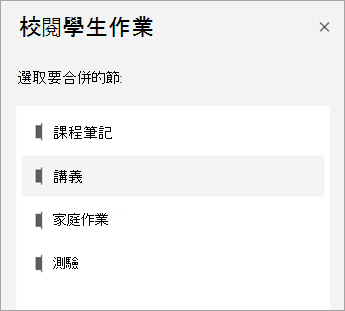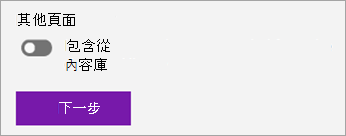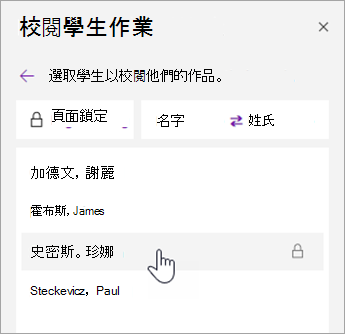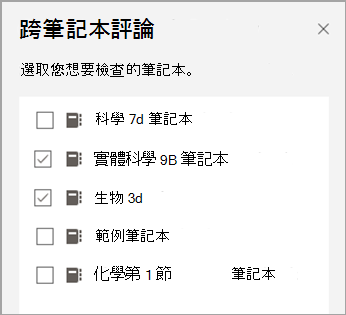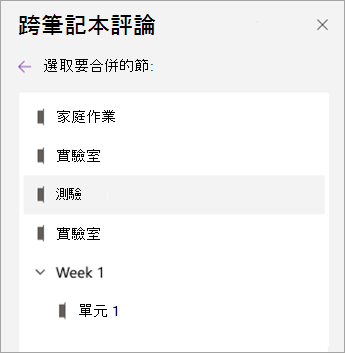在一個筆記本中檢閱學生作業
如果您在單一課程筆記本中檢閱學生作業,請遵循下列步驟:
-
開啟 OneNote 2016。
-
選取您要檢閱的課程筆記本。
-
在 OneNote 功能區中選取 [課程筆記本]。
-
選 取 [檢閱學生作業], 然後選取您要檢閱的學生作業區段。 例如:[家庭作業]。
-
當 [檢閱學生作業] 窗格顯示時,選取作業即可檢視送出作業的學生。 學生已編輯的作業會以粗體顯示。 當有您尚未看過的變更時,學生名稱會以粗體顯示。
-
使用核取方塊來 [依姓氏對學生排序] 或 [全部展開] 作業。
-
選取學生以檢閱其作業。 檢閱學生的作業之後,他們的名稱就不會再以粗體顯示,除非他們稍後返回編輯作業。
-
完成時,關閉 [檢閱學生作業] 提要欄位。
跨筆記本檢閱學生作業
如果您想要同時檢閱多個課程筆記本的作業,請遵循下列步驟。 這對授課者使用相同內容指示多個班級特別有説明。
-
開啟 OneNote 2016。
-
在 OneNote 功能區中選取 [課程筆記本]。
-
選取 [跨筆記本檢閱] > [檢閱學生作業]。
-
當 [ 檢閱學生作業 ] 窗格出現時,選擇您要檢閱的課程筆記本和筆記本節。 例如: 作業。
-
選取 [檢閱]。
-
學生已編輯的作業會以粗體顯示。 使用下拉式圖示來展開每個班級的學生清單。 如果還有您沒看過的變更內容,學生的名稱會以粗體顯示。 使用核取方塊來 [依姓氏對學生排序] 或 [全部展開] 作業。
-
選取學生以檢閱其作業。 檢閱學生的作業之後,他們的名稱就不會再以粗體顯示,除非他們稍後返回編輯作業。
-
完成時,關閉 [檢閱學生作業] 提要欄位。
在一個筆記本中檢閱學生作業
-
開啟 OneNote。
-
選取您要檢閱的課程筆記本。
-
在 OneNote 功能區中選取 [課程筆記本] 索引標籤,然後選取 [檢閱學生作業]。
-
當 [ 檢閱學生作業 ] 窗格出現時,選取您要檢閱的學生節,然後選取 [下一步]。 例如: 講義。
-
選擇頁面,然後選取 [下一步]。
附註: 開啟切換開關以包含學生從內容庫複製的頁面。 根據預設,您會看到您已使用 [發佈頁面] 工具指派或散發給學生 的頁面 。
-
從清單中選擇要檢閱作業的學生姓名。 選 取 [名字] 或 [ 姓氏 ] 以變更清單的排序。
提示:
-
若要防止學生編輯您正在檢閱的頁面,請選擇 [頁面鎖定]。 核取學生名稱旁的方塊以個別鎖定,或核取 [全選 ] 方塊以鎖定所有內容。 當您準備好時,選取 [ 套用]。
-
若要解除鎖定頁面,請返回 [檢閱學生作業] 窗格,然後再次選取 [ 頁面鎖定] 。
-
-
完成時,關閉 [檢閱學生作業] 窗格。
跨筆記本檢閱學生作業
請依照下列步驟,同時檢閱多個課程筆記本的作業。 這對授課者使用相同內容指示多個班級特別有説明。
-
選 取 [課程筆記本],然後流覽至您的課程筆記本。
-
選 取 [跨筆記本檢閱] > [檢閱學生作業]。
-
選取含有您要檢閱之工作之筆記本旁的複選框。 選取 [下一步]。
-
選取要檢閱的節,然後選取頁面。 例如: 測驗、家庭作業 3。 展開節群組以檢視所有節。
-
從清單中選擇學生的名稱,以檢閱其作業。 選 取 [名字] 或 [ 姓氏 ] 以變更清單的排序。
提示:
-
若要防止學生編輯您正在檢閱的頁面,請選擇 [頁面鎖定]。 核取學生名稱旁的方塊以個別鎖定,或核取 [全選 ] 方塊以鎖定所有內容。 當您準備好時,選取 [ 套用]。
-
若要解除鎖定頁面,請返回 [檢閱學生作業] 窗格,然後再次選取 [ 頁面鎖定] 。
-
-
完成時關閉 [跨筆記本檢閱 ] 窗格。

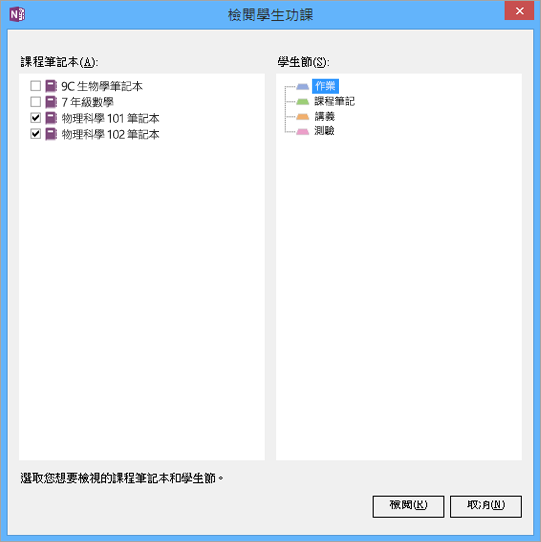
![[檢閱學生作業] 按鈕。 檢閱學生作業和跨筆記本檢閱是選項。](/images/zh-tw/c5a85362-5b8d-47d0-a23b-b9639d44bff3)